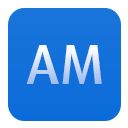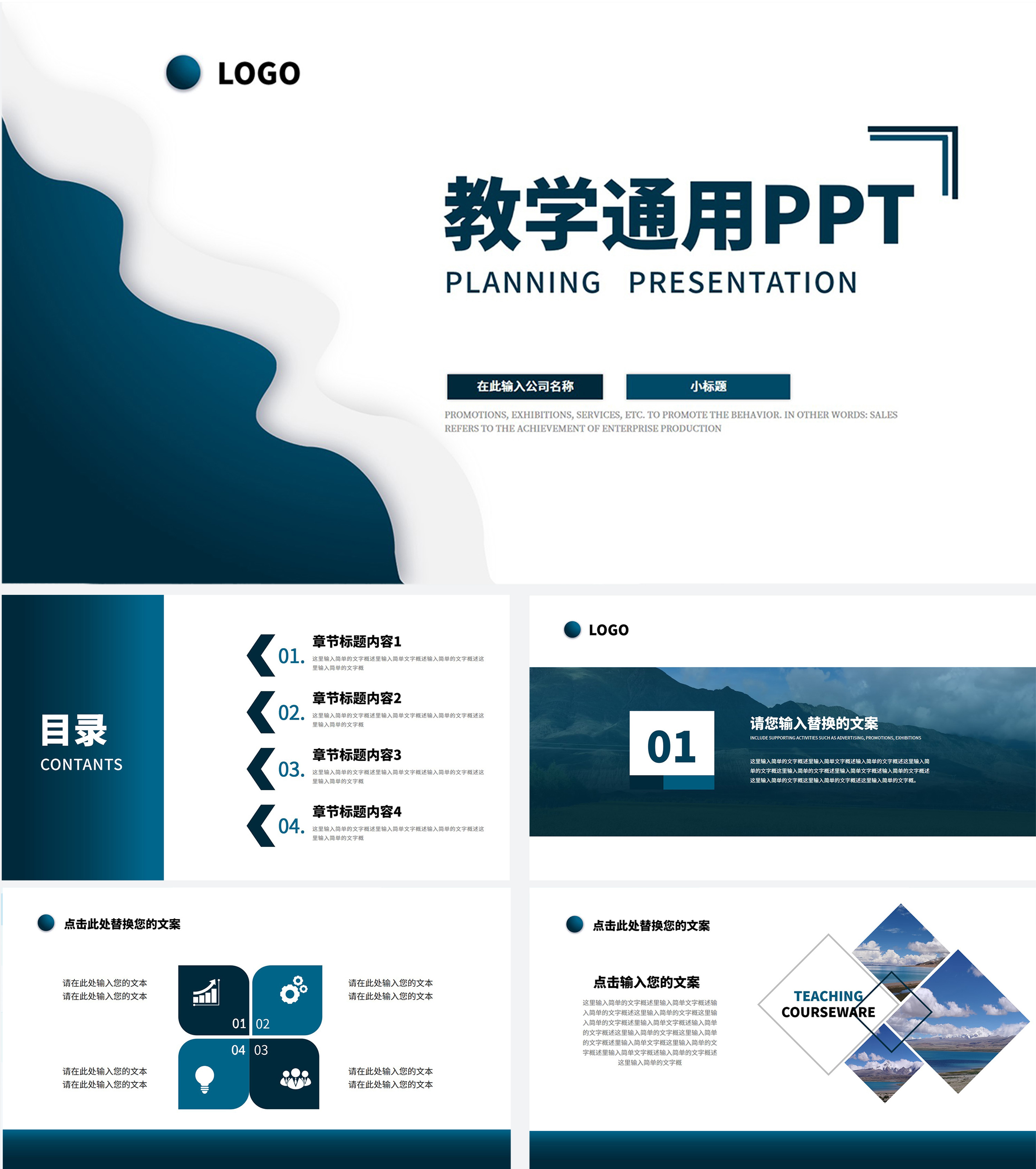利用万彩动画大师给视频添加字幕是很容易的,而且添加的字幕还可以生成音频的,下面就来说下万彩动画大师怎样添加字幕吧!希望能给大家带来帮助!
1.打开万彩动画大师软件后,直接点击这里的【新建空白项目】或者直接点击打开要添加字幕的项目。
2.新建好项目后,默认有一个新的场景,此时直接点击下面的【字幕】。
3.点击后就会在底下出现字幕了,然后直接点击字幕后面的【+】。
4.在打开的字幕界面后,直接输入要添加的字幕,然后还可以点击【语音设置】。
5.按打开的语音设置对话框里可以选择要使用的声音。
6.声音设置好后,可以直接点击勾选同步语音,然后点击保存。
7.字幕语音保存成功后,在底部会多个语音了,然后在动画里也会出现字幕,此时还可以直接点击上面的预览查看效果了。